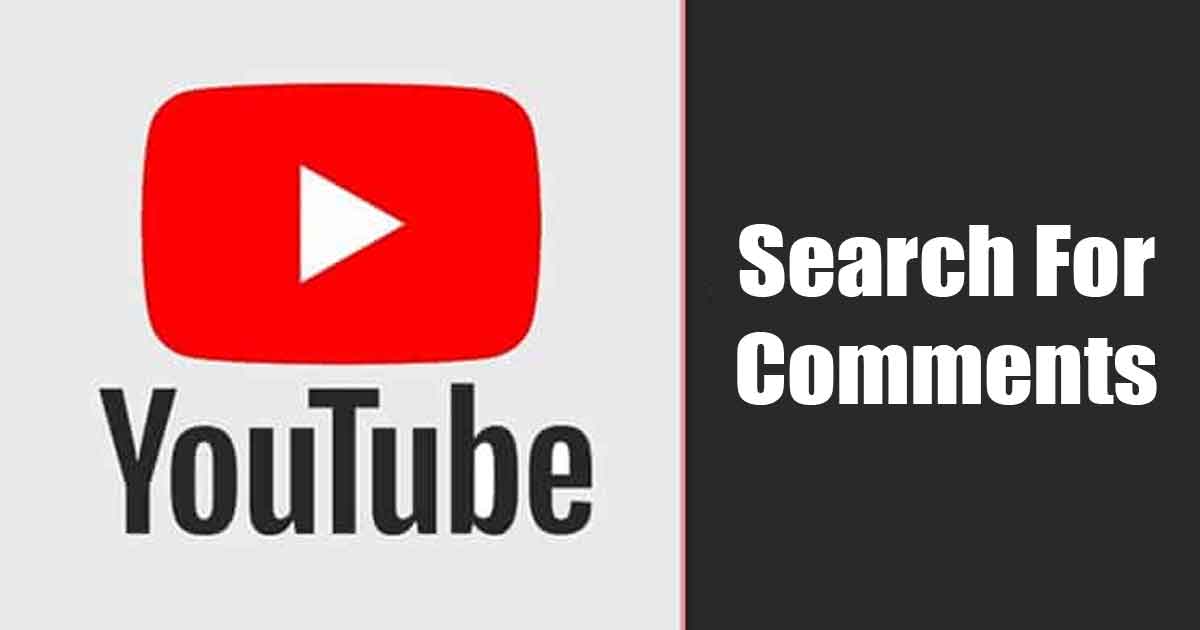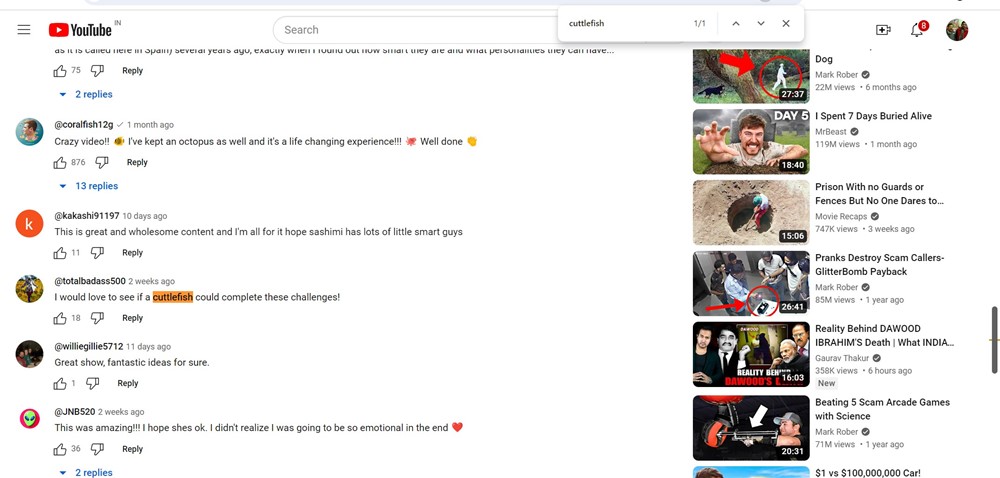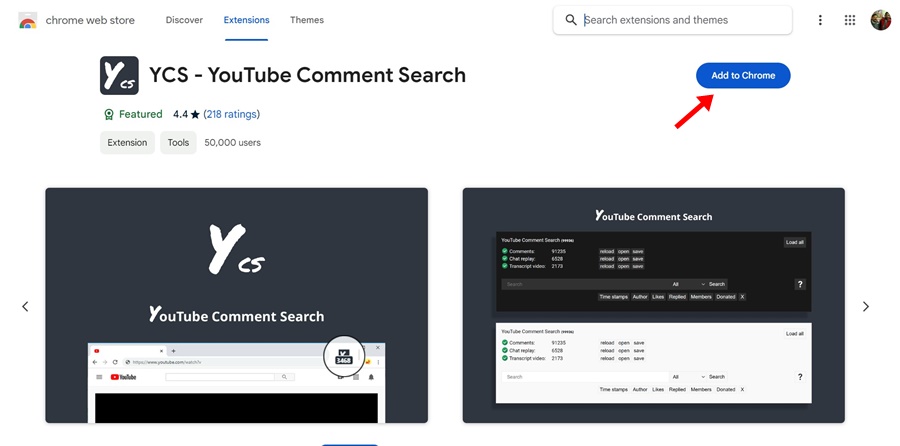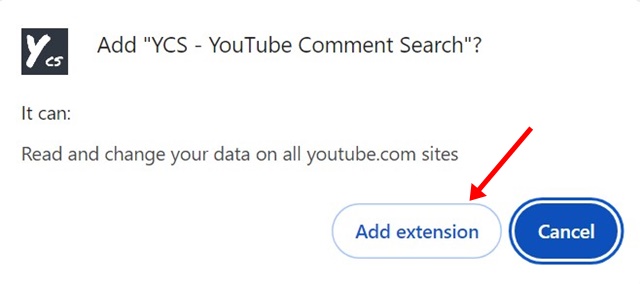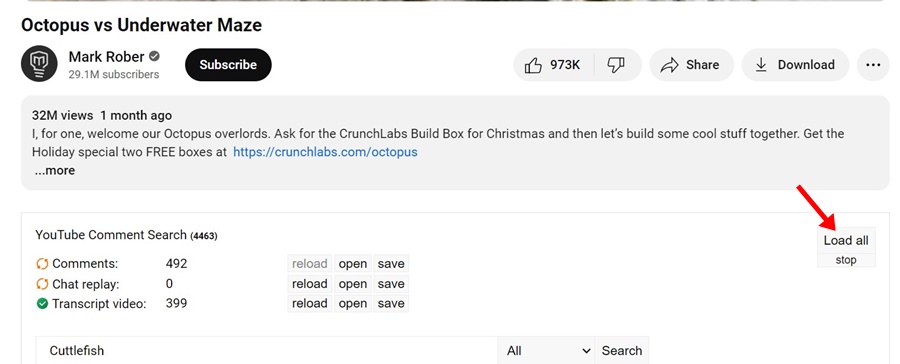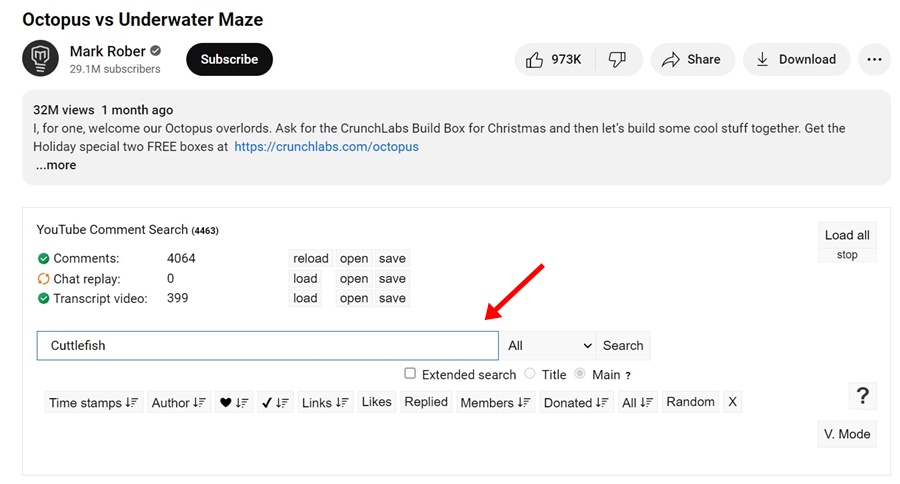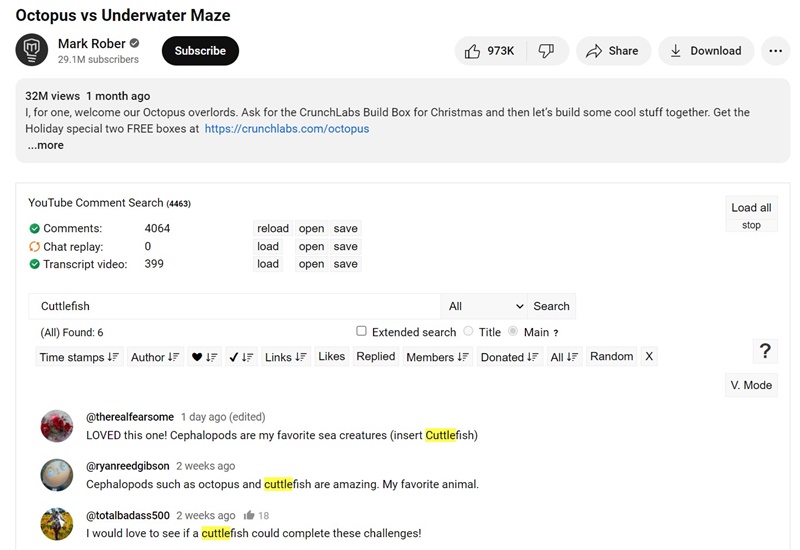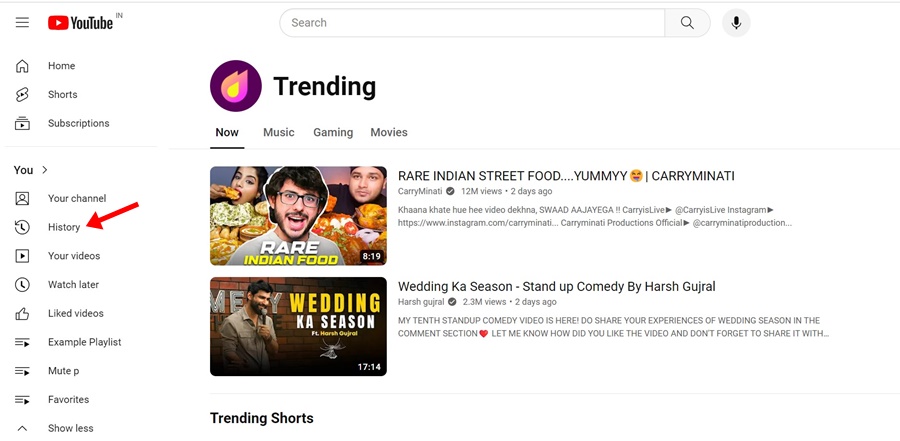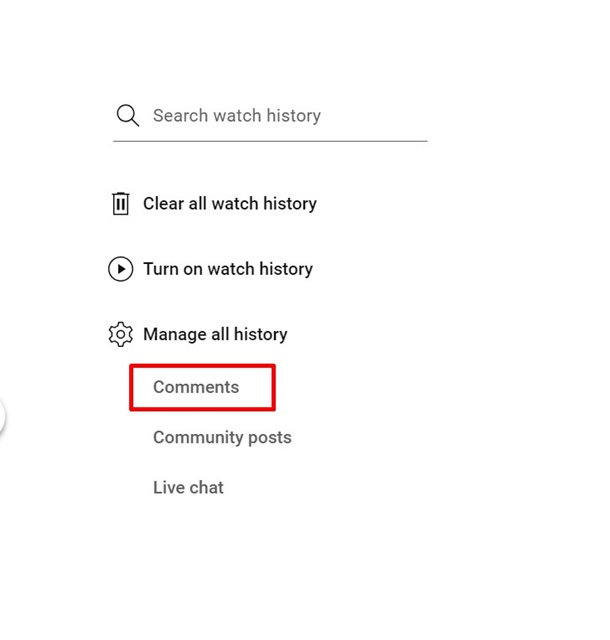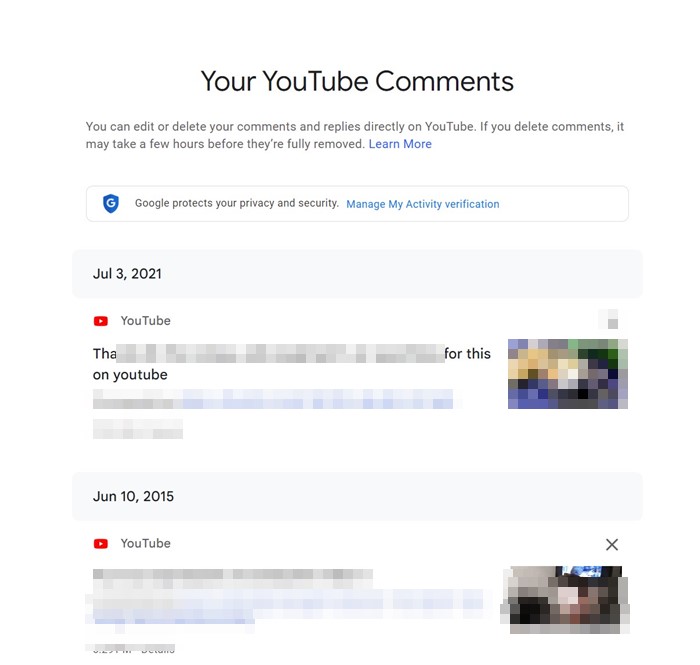Будучи самым популярным и бесплатным сайтом потокового видео, YouTube сейчас используется практически всеми. Каждый, у кого есть учетная запись Google, может бесплатно получить доступ к YouTube и просматривать видео. YouTube также – это место, где создатели контента могут продемонстрировать свои творческие таланты.
Хотя пользовательский интерфейс YouTube очень прост в использовании, в нем все же отсутствуют некоторые полезные функции. Например, на YouTube не существует встроенного способа поиска комментариев для компьютеров и мобильных устройств.
У вас могут быть свои причины для поиска в комментариях к видео на YouTube, но вопрос в том, позволяет ли YouTube искать комментарии?
Содержание
YouTube не позволяет искать комментарии
Да, на YouTube нет встроенного способа поиска комментариев к видео. Вы можете легко найти свои комментарии на платформе, но нет возможности искать комментарии других пользователей к видео.
На самом деле, если вы откроете видео на YouTube и посмотрите раздел комментариев, вы увидите только параметры сортировки. Функция сортировки предоставляет только два варианта: «Популярные комментарии» и «Сначала самые новые».
Лучший комментарий – это комментарий, получивший наибольшее количество лайков; с другой стороны, опция «Сначала самые новые» показывает новые комментарии сверху.
Итак, кроме этих двух вариантов сортировки, в разделе комментариев нет других вариантов.
Как искать по комментариям YouTube
Несмотря на то, что встроенного способа поиска комментариев на YouTube не существует, некоторые обходные пути позволяют найти нужный комментарий.
Используйте функцию CTRL + F
Функция CTRL + F позволяет найти любимые комментарии YouTube. Вы можете открыть страницу видео и нажать клавиши CTRL + F, чтобы открыть функцию поиска браузера.
Затем введите ключевое слово или текст, который вы запомнили из комментариев, и браузер автоматически выделит все его экземпляры на текущей странице.
Однако, чтобы это работало, вам необходимо прокрутить раздел комментариев до конца, поскольку YouTube по умолчанию не загружает все комментарии, полученные к видео.
Поиск комментариев YouTube с помощью расширения
Если вы используете веб-браузер Google Chrome для просмотра видео на YouTube, вы можете использовать расширение YCS — поиск комментариев YouTube, чтобы найти нужные комментарии. Вот как можно использовать расширение YCS – YouTube Comment Search для поиска конкретных комментариев.
1. Откройте веб-браузер Google Chrome на своем компьютере. После открытия посетите страницу расширения YCS – Поиск комментариев на YouTube .
2. Когда откроется страница расширения, нажмите кнопку Добавить в Chrome.
3. В запросе подтверждения нажмите Добавить расширение.
4. Теперь откройте YouTube.com и найдите видео с комментариями, по которым хотите выполнить поиск.
5. Теперь прокрутите немного вниз; вы найдете расширение, загруженное между разделами описания и комментариев. Нажмите кнопку Загрузить все.
6. Теперь в строке поискавведите ключевое слово, которое вы хотите найти, и нажмите Поиск.
7. Затем расширение найдет и отобразит комментарии по введенному вами ключевому слову.
Вот и все! Вот как вы можете использовать расширение Chrome для поиска комментариев YouTube на компьютере.
Как найти комментарии, оставленные вами на YouTube
Вы можете легко найти комментарии, которые вы оставили к видео на YouTube. Для этого вам не нужна никакая помощь от расширения. Вот как вы можете найти комментарии, оставленные вами на YouTube.
1. Откройте свой любимый веб-браузер и посетите YouTube.com.
2. Войдите в свою учетную запись Google. Слева нажмите История.
3. Справа выберите Комментарии.
Вот и все! Теперь вы можете просмотреть все комментарии, оставленные вами к видео YouTube.
Итак, это руководство посвящено поиску комментариев к видео на YouTube. Если вам нужна дополнительная помощь в поиске конкретных комментариев к видео на YouTube, сообщите нам. Кроме того, если это руководство окажется для вас полезным, не забудьте поделиться им с друзьями.